После переустановки системы Windows, перезагрузки компьютера, случайной потери списка открытых вкладок, посещаемых страниц бывает необходимо восстановить историю Яндекс браузера. Некогда посещенные сайты содержат ценную информацию, которую сложно повторно восстановить, поэтому рекомендуется использовать возможности функционального, безопасного и удобного web-браузера.
Восстановление потерянных файлов через историю браузера
В случае утери открытых вкладок, адресов сайтов, посещений страниц можно восстановить историю с подробными данными после удаления по следующим шагам:
- Найти программу Recuva и скачать на компьютер. Утилита бесплатная – официальный разработчик предлагает инсталляцию без дополнительных затрат.
- Процесс установки проводят в соответствии с рекомендациями автора программы.
- Запускают программу и нажимают «Next».
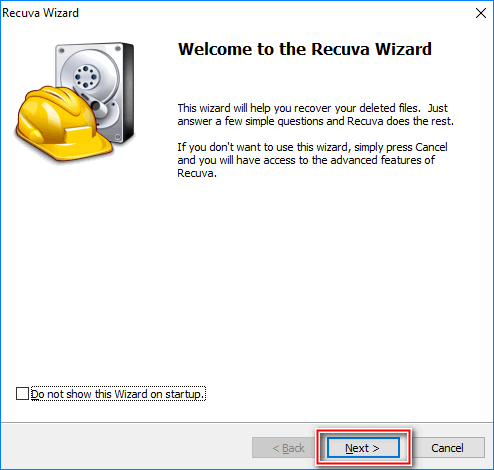
- В открывшемся окне выбирают «All Files».
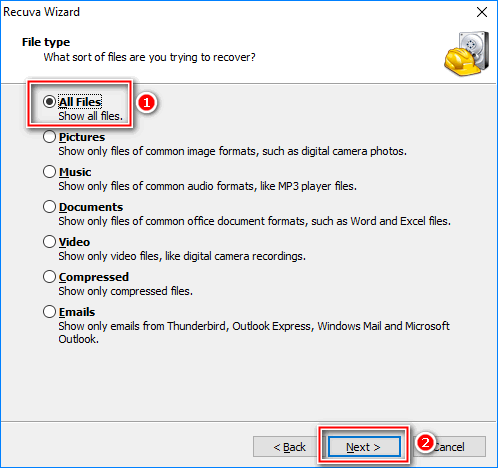
- Затем кликают на опцию «In a specific location».
- Указывают место, где будут вести поиск удаленных либо утерянных файлов. Путь к искомой папке выглядит следующим образом – C:\Users\user\AppData\Local\Yandex\YandexBrowser\User Data\Default.
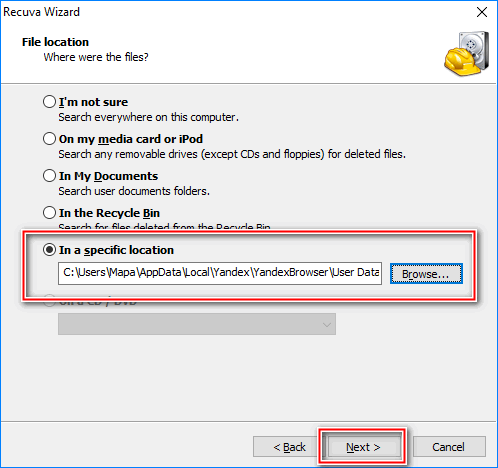
- После перехода в следующее окно нажимают опцию «Start».
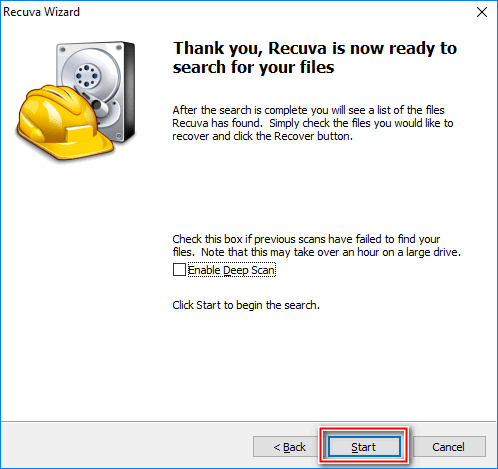
Для поиска необходимой папки потребуется некоторое время. Через примерно три-пять минут на экране программы Recuva появится список потерянных вкладок с полным списком посещений.
Чтобы посмотреть удаленную историю в Яндексе, находят файл «History». В правом нижнем углу нажимают на опцию «Recover».
Как найти историю посещений через файлы Cookies
В браузере Яндекс есть стандартные инструменты, которые автоматически сохраняют историю посещений. Чтобы найти потерянные вкладки через файлы Cookies, необходимо следовать следующему алгоритму:
- Открывают браузер и в правом верхнем углу кликают по иконке с изображением трех поперечных полосок – это стандартное меню Яндекс-платформы.
- В открывшемся меню в третьей строке выбирают «Настройки».
- Система открывает окно, в левой части которого находится меню с общими настройками, интерфейсом, инструментами, сайтами и системными дополнениями. Чтобы посмотреть удаленную историю и потерянные вкладки с электронными адресами Яндекс браузера, выбирают строку «Сайты» и кликают по кнопке.
- В открытом подменю внизу жирным шрифтом синего цвета нажимают на надпись: «Расширенные настройки сайтов».
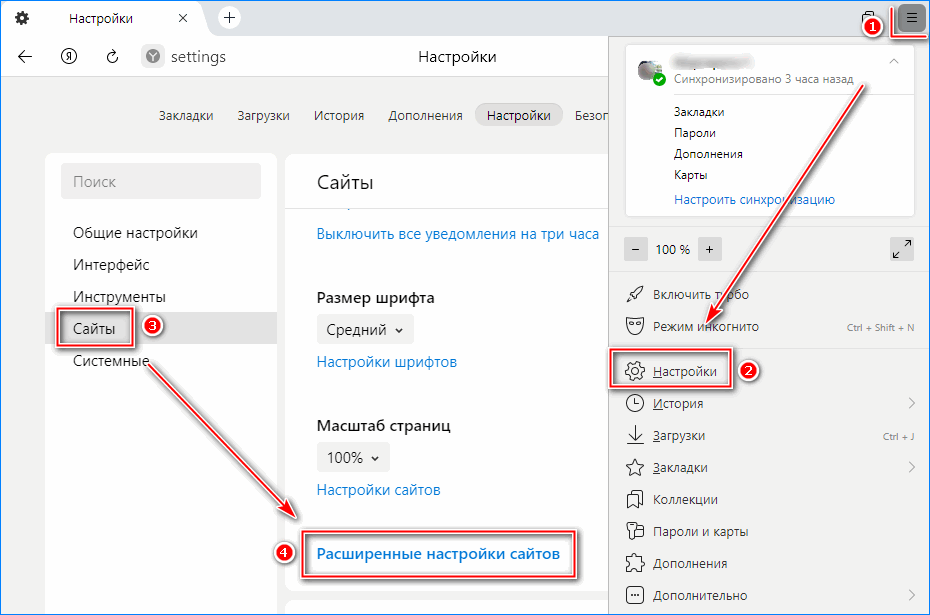
- В первом блоке настроек с cookie-файлами в самом низу кликают по опции, написанной синими буквами «Данные сайтов».

- На открывшуюся страницу система Яндекс браузера выводит список файлов, среди которых находят искомый сайт и переписывают электронный адрес, либо переносят ссылку в адресную строку обозревателя.
Восстановление вкладок с помощью резервной копии Windows
Система Windows в автоматическом режиме создает резервные копии с адресами сайтов, которые были посещены с помощью браузера. Восстановить удаленную историю Яндекс браузера на личном компьютере можно с помощью системной резервной копии Виндовс:
- Открывают Windows 10.
- В строке поиска вписывают «Панель управления», запускают приложение.
- В открывшихся настройках параметров компьютера выбирают «Система и Безопасность».
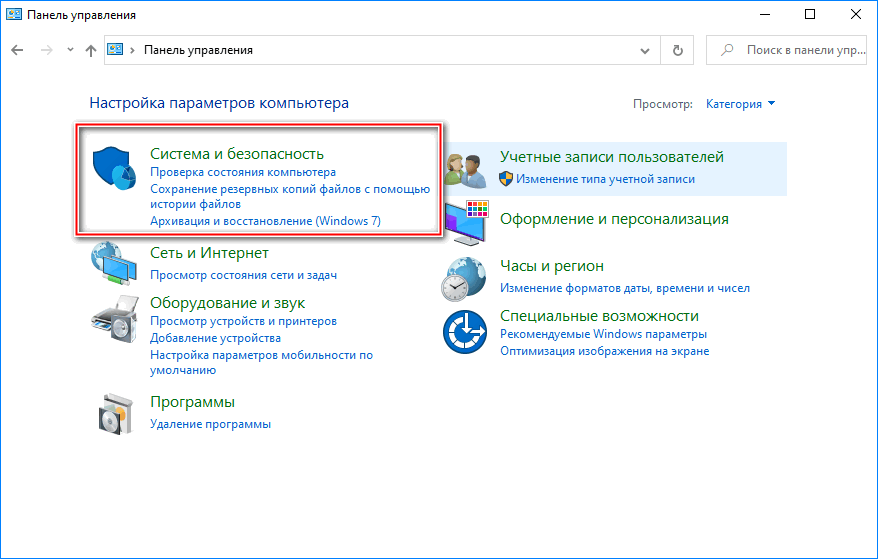
- После открытия блока из семи предложенных категорий выбирают третью строку – «Система» и кликают по вкладке.
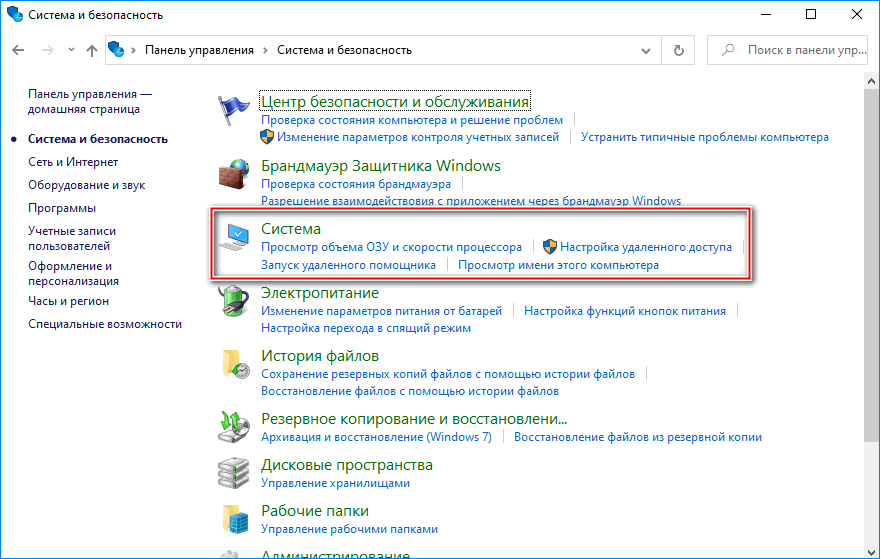
- В левой части расположено меню с Панели управления домашней страницы. Для поиска истории выбирают четвертую опцию «Дополнительные параметры системы».
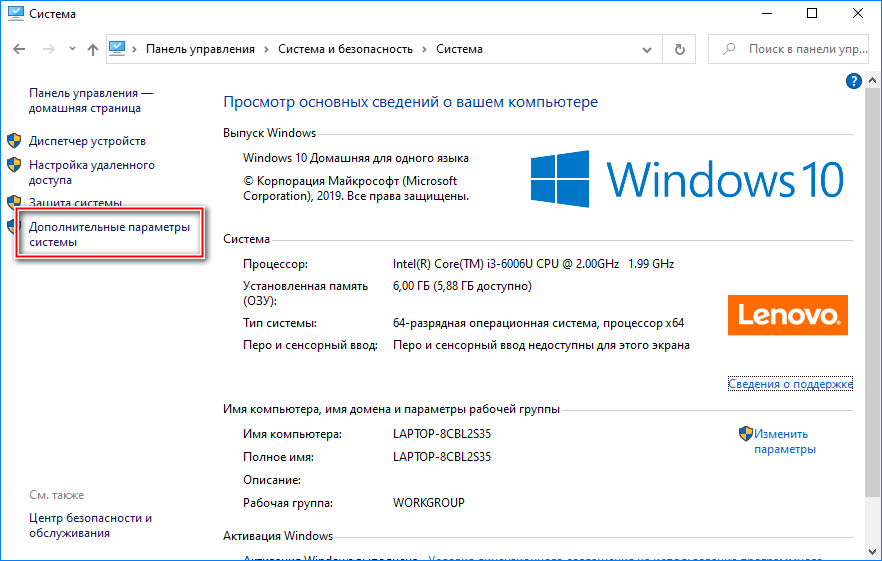
На данном этапе программа может потребовать пароль администратора.
- В том же меню кликают по строке «Защита системы» и выбирают «Восстановить». Это действие отменит нежелательные действия системы до состояния компьютера, соответствующего предыдущей точке восстановления.
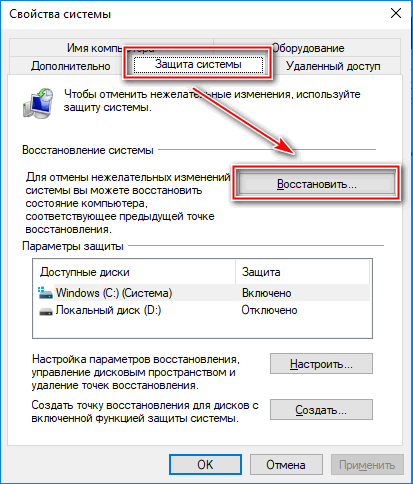
- Windows 10 откроет окно «Восстановление системы файлов и параметров». Кликают по кнопке «Далее».
- Во вновь открывшемся окне отмечают резервную копию и выбирают «Далее».
При переходе из одного браузера в другой пользователи применяют функции синхронизации, которые доступны в Яндекс браузере. При вводе исходных данных после скачивания программы происходит подключение к аккаунту и восстановление истории посещений.
Применение программы Starus Web Detective
Если стандартные программы, резервное копирование не помогло, а список посещаемых сайтов не удалось восстановить и не отображается полная история Яндекс браузера, пробуют подключить к поиску программу «Старус Веб Детектив»:
- Приложение работает со всеми версиями системы Windows.
- После запуска бесплатной версии программа проанализирует систему.
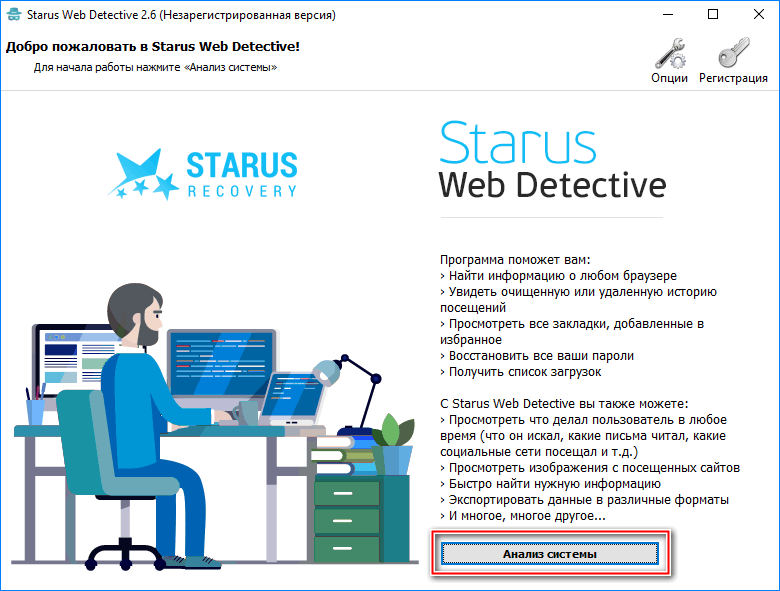
- Выбирают имя пользователя, затем браузер – Яндекс.
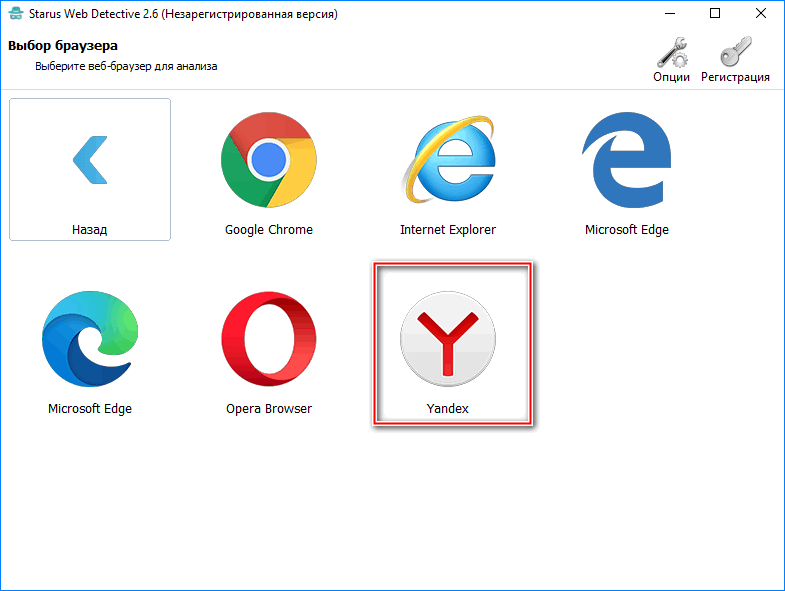
Программа проверит выбранную платформу – чем дольше использовали, тем больше информации для анализа и времени, затраченного на проверку платформы.
- Утилита восстанавливает список посещаемых сайтов, даже если с момента потери прошел не один месяц. Полная хронология вводимых запросов и пароли восстанавливает за несколько минут.
- Для ускоренного поиска устанавливают фильтр по названию сайта и другим параметрам.

Приложение очень важное и функциональное, но является платным. Программа «Старус Веб Детектив» порадует скоростью работы, позволит сохранить и обезопасить личные интернет-данные – восстановит пароли, закладки, историю загрузок.
Восстановить историю браузера Яндекс можно легко и быстро – с помощью встроенных возможностей веб-обозревателя, применения специальных расширений или резервной копии Windows.



